

Dapatkan DISKON 93% untuk Seumur Hidup
Penawaran Eksklusif
Jangan lewatkan kesepakatan ini, dilengkapi dengan Pengelola Kata Sandi GRATIS.
Dapatkan 93% matikan FastestVPN dan manfaatkan Lulus Hulk Password Manager KONSULTASI
Dapatkan Kesepakatan Ini Sekarang!By Nancy William Tidak ada komentar 4 menit
Ingin tahu cara menghapus akun ID Apple? Kami akan menunjukkan cara terbaik untuk melakukannya. Cara termudah untuk melakukannya adalah dari situs web Data dan Privasi. Namun, sebelum Anda menghapus, Anda harus ingat bahwa setelah ID Anda dihapus, semua konten yang disimpan akan hilang; menyimpan konten dan layanan melalui akun Anda. Jadi, jika Anda tidak menginginkan hal tersebut, sebaiknya nonaktifkan akun Anda untuk sementara.
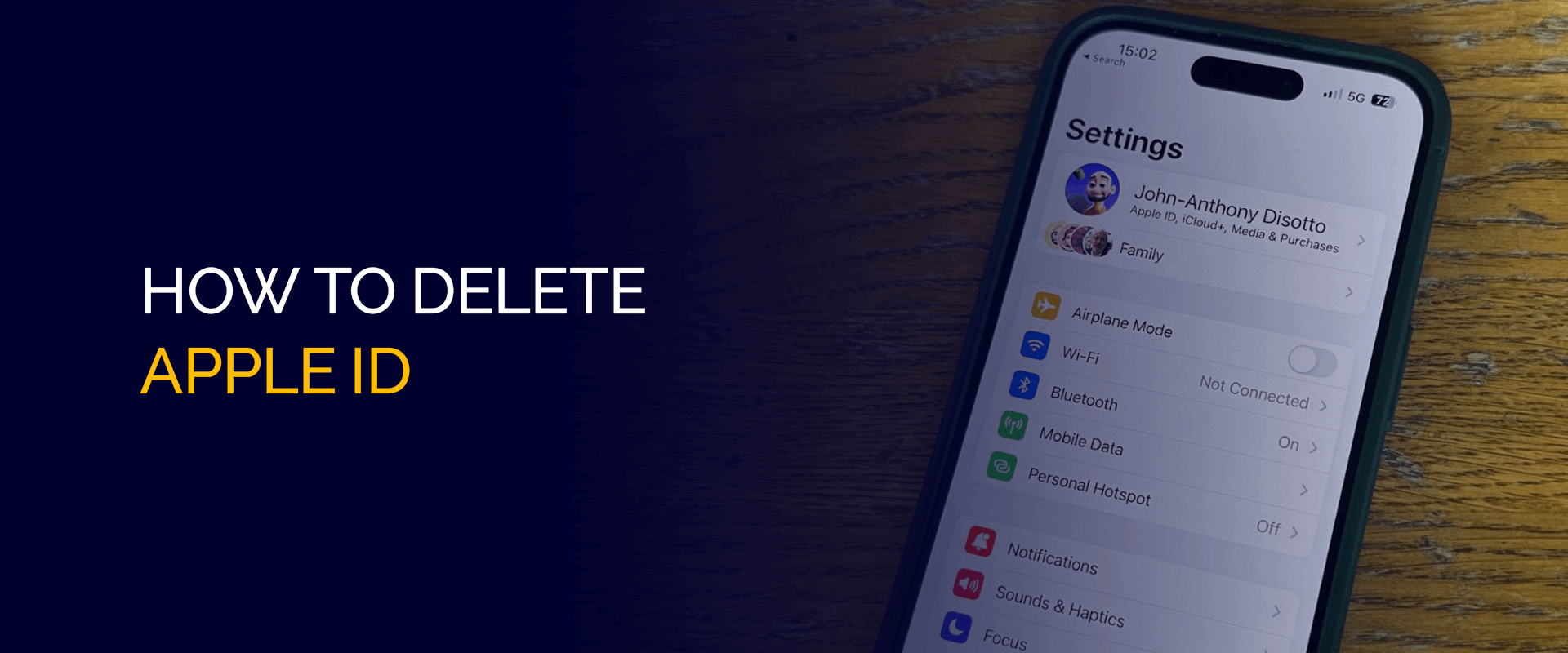
PERINGATAN!
Sebagian besar ponsel pintar atau perangkat rentan terhadap serangan siber. Jika Anda masuk ke ID Apple tempat informasi sensitif Anda terbuka, kami sarankan untuk mengenkripsi koneksi dan data Anda FastestVPN.
Meskipun ID diperlukan untuk akun Apple saat menggunakan perangkat iOS, Anda tetap harus menghapus semua data di dalamnya saat perangkat Anda tidak lagi digunakan. Prosesnya cukup sederhana dari situs Data dan Privasi. Tanpa penundaan lebih lanjut, lihat tutorial di bawah ini yang menunjukkan cara menghapus ID Anda di Apple secara permanen dan sementara.
Sebelum Anda melanjutkan untuk menghapus ID Anda, Anda perlu membuat salinan atau cadangan untuk semua data Anda. Inilah yang dapat Anda lakukan:
Waktu untuk mengunduh semua data bergantung pada berapa lama Anda memiliki akun Apple.
Sekarang, jika Anda tidak ingin menghapus secara permanen, ada cara untuk menonaktifkan sementara akun Anda di Apple.
Langkah-langkah ini untuk memastikan bahwa Anda tidak kehilangan akses ke semua data yang disimpan di akun Apple Anda jika Anda membutuhkannya di masa mendatang. Berikut cara menghapusnya sementara:
Jika Anda menghapus ID Anda secara permanen, Anda tidak akan dapat mengakses layanan apa pun atau berhasil memasukkan pembelian yang Anda lakukan di App Store. Selain itu, Anda tidak akan dapat membaca atau menerima pesan apa pun yang dikirimkan ke akun Anda.
Ini bisa melalui iCloud Mail, iMessage, FaceTime, dll. dan semua gambar, dokumen, dan video yang Anda simpan di iCloud akan terhapus sepenuhnya.
Jika ada layanan seperti Apple Books, Pay, iCloud, FaceTime, atau aplikasi apa pun dari App Store yang sering Anda gunakan, Anda tidak akan dapat melakukannya setelah menghapus ID Apple.
Anggap saja semua koneksi Anda dengan layanan Apple dihapus secara permanen. Namun, jika Anda mendaftar untuk program peningkatan iPhone untuk perangkat Anda, Anda masih perlu melakukan pembayaran untuk itu.
Ya, Anda dapat dengan mudah menghapus ID Apple Anda. Yang perlu Anda lakukan hanyalah mengunjungi situs web Data dan Privasi. Akan ada opsi untuk menghentikan akun Anda. Namun, setelah Anda menghapus ID Anda, ID tersebut tidak dapat dipulihkan. Anda akan kehilangan akses ke semua layanan yang telah Anda langgani, bayar, dan simpan.
Anda harus keluar dari salah satu ID Apple agar dapat menghapus ID lainnya.
Setelah Anda menghapus ID Apple Anda, tidak ada pilihan untuk memulihkan atau mengatur ulangnya. Inilah sebabnya mengapa disarankan untuk mengunduh semua data Anda sebelum menghapusnya, atau cukup nonaktifkan sementara untuk alasan yang lebih aman.
Satu-satunya cara untuk menghapus ID Apple tanpa kata sandi adalah dengan mengembalikan perangkat iOS ke pengaturan pabrik melalui iTunes. Namun, untuk menggunakan iTunes, Anda perlu mematikan izin untuk “Temukan iPhone Saya.” Setelah selesai, lanjutkan ke reset pabrik.
Dan itu selesai! Anda sekarang tahu cara menghapus ID Apple secara permanen dan menonaktifkannya sementara. Pantau terus tips yang disebutkan di atas tentang apa yang harus Anda lakukan sebelum mematikan akun Apple Anda, karena setelah dihapus, data tidak dapat dipulihkan. Selain itu, untuk keamanan ekstra dan pencegahan pencurian data, selalu amankan iPhone atau perangkat iOS Anda dengan FastestVPN.
© Copyright 2024 VPN tercepat - Seluruh hak cipta.


Jangan lewatkan kesepakatan ini, dilengkapi dengan Pengelola Kata Sandi GRATIS.
Situs web ini menggunakan cookie sehingga kami dapat memberi Anda pengalaman pengguna sebaik mungkin. Informasi cookie disimpan di browser Anda dan melakukan fungsi seperti mengenali Anda ketika Anda kembali ke situs web kami dan membantu tim kami untuk memahami bagian mana dari situs web yang menurut Anda paling menarik dan bermanfaat.
Cookie yang Benar-benar Diperlukan harus diaktifkan setiap saat sehingga kami dapat menyimpan preferensi Anda untuk pengaturan cookie.
Jika Anda menonaktifkan cookie ini, kami tidak akan dapat menyimpan preferensi Anda. Ini berarti Anda harus mengaktifkan atau menonaktifkan cookie lagi.


